Power BI: Retrieve data from CDF
Connect a Cognite Data Fusion (CDF) project as a data source and use Power BI to query, transform, and visualize the CDF data.
Before you can sign in with your organizational ID and retrieve data from CDF, an administrator needs to register and consent for your organization to use Microsoft Power Query for Excel.
-
In
Power BI Desktop, sign in with your organizational account. -
On the Home tab in the ribbon, select Get Data and then More. Then, in the Get Data dialog box, select Other and the Cognite Data Fusion connector.
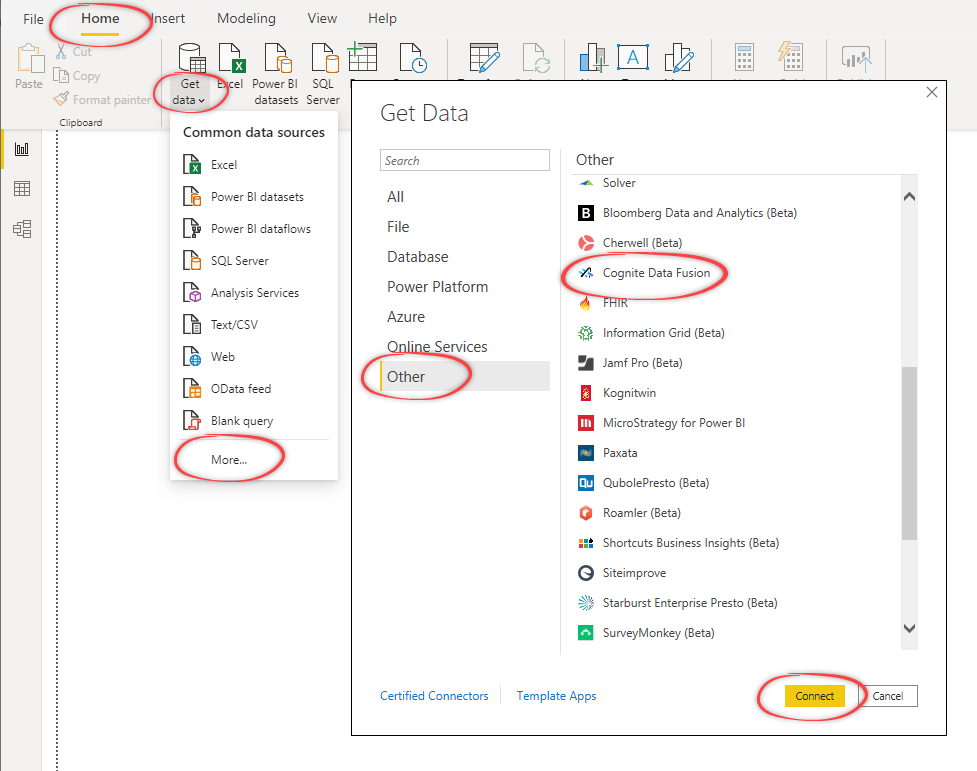
-
Enter the
CDFproject you want to connect to, for example, publicdata.Optional: If necessary, set the CDF Environment to the URL of the API server for the cluster. If you're not sure, leave the field blank.
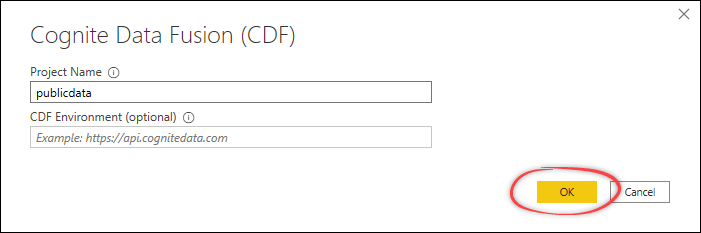
-
In the Authentication dialog, select Organizational account and then Sign in with your organizational ID.
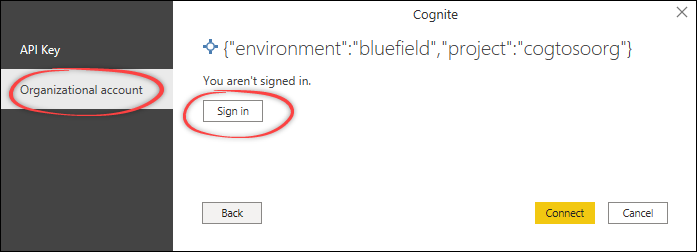
-
Select Connect.
-
Select a table, for instance, Time series, and then select Transform Data.
forsiktigThe table can contain hundreds of thousands of entries. Don't select Load unless you want to load all entries.
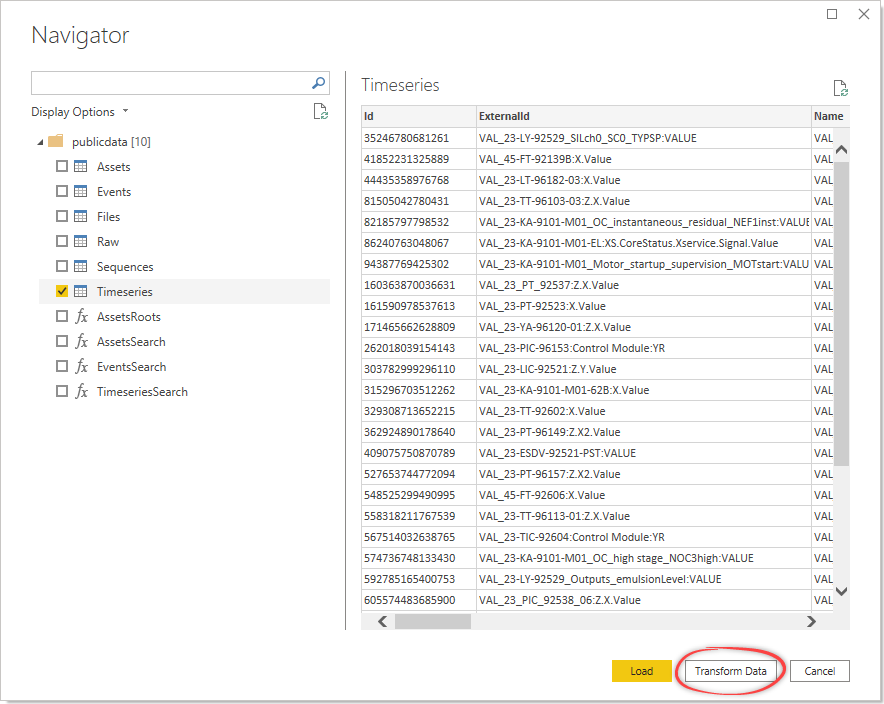
-
You can now transform the data with the
Power Query Editor.To limit the data set, you can, for example, select Keep Rows > Keep Top Rows and specify the number of rows to keep.
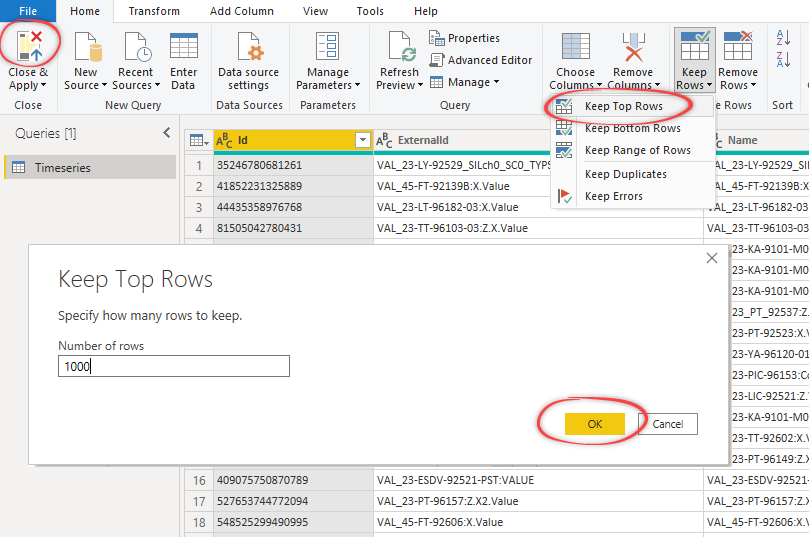
To load the resulting values into
Power BI, select Close and Apply.
Learn more about Power BI: